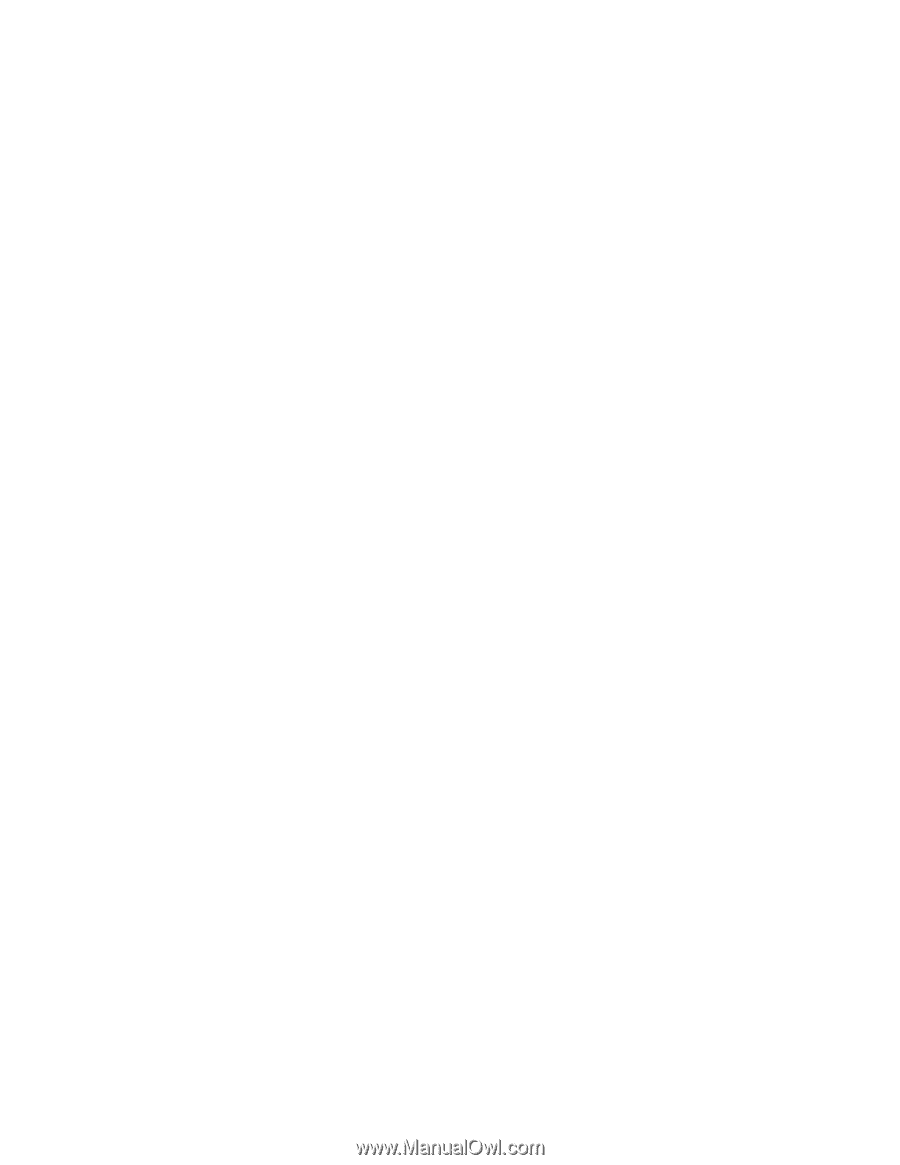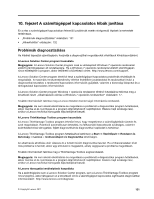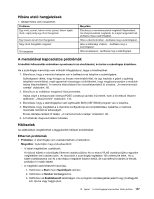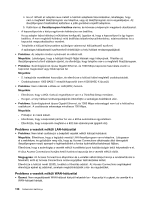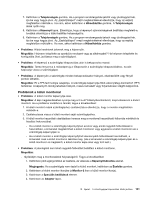Lenovo ThinkPad X1 (Hungarian) User Guide - Page 154
Üzenet nélküli hibák, Üzenet, Megoldás, Probléma, Energiagazdálkodási terv
 |
View all Lenovo ThinkPad X1 manuals
Add to My Manuals
Save this manual to your list of manuals |
Page 154 highlights
Üzenet: Ventilátorhiba Megoldás: A hűtőventilátor elromlott. Javíttassa meg a számítógépet. Üzenet nélküli hibák • Probléma: A képernyő akaratom ellenére elsötétül. Megoldás: A rendszer bármely időzítőjét, így az LCD-kikapcsolás időzítőjét és a képernyő elsötétítését időzítő funkciót is kikapcsolhatja. 1. Indítsa el a Power Manager alkalmazást. 2. Kattintson az Energiagazdálkodási terv lapra, majd az előre meghatározott tervek közül válassza a Maximális teljesítmény lehetőséget. • Probléma: A számítógép bekapcsolásakor a képernyő sötét marad, és a számítógép indulás közben nem sípol. Megjegyzés: Ha nem biztos benne, hogy hallotta a síphangot, kapcsolja ki a számítógépet (ehhez 4 másodpercnél hosszabb ideig tartsa lenyomva a főkapcsolót). Kapcsolja be, és hallgassa meg ismét. Megoldás: Győződjön meg a következőkről: - A hálózati adapter csatlakoztatva van a számítógéphez és egy működő hálózati csatlakozóhoz. - A számítógép be van kapcsolva. (Ennek ellenőrzéséhez nyomja meg újra a főkapcsolót.) Ha be van állítva bekapcsolási jelszó: - Nyomjon meg egy billentyűt, hogy megjelenjen a bekapcsolási jelszót kérő ablak. Ha a képernyő fényereje alacsony lenne, az Fn+F9 billentyűkombinációval növelheti. - Adja meg a jelszót, majd nyomja meg az Enter gombot (lásd: „Bekapcsolási jelszó" oldalszám: 60). Ha ezek mindegyike teljesül, azonban a képernyőn továbbra sem látható semmi, akkor javíttassa meg a számítógépet. • Probléma: A számítógép bekapcsolásakor csak egy fehér kurzor látszik az üres képernyőn. Megoldás: Ha particionáló szoftverrel partíciót módosított a merevlemez-meghajtón vagy a szilárdtestalapú meghajtón, lehetséges, hogy megsemmisült a partícióra vagy a fő rendszertöltő rekordra vonatkozó információ. 1. Kapcsolja ki a számítógépet, majd kapcsolja be ismét. 2. Ha továbbra is csak a kurzor jelenik meg a képernyőn, tegye a következőt: - Ha használt particionáló szoftvert, vizsgálja meg vele a partíciót a merevlemez-meghajtón vagy a szilárdtestalapú meghajtón, és állítsa helyre, ha szükséges. - A rendszer gyári állapotának visszaállításához használja a Rescue and Recovery munkaterületet, vagy a helyreállítási lemezeket. A rendszer gyári állapotra való visszaállításáról itt tudhat meg többet: „Helyreállítási adathordozók létrehozása és használata" oldalszám: 73. Ha a probléma továbbra is fennáll, javíttassa meg a számítógépet. • Probléma: A képernyő a számítógép használata közben elsötétül. Megoldás: Lehet, hogy bekapcsolt a képernyővédő vagy az energiatakarékos funkció. Tegye a következők valamelyikét: - Érintse meg a TrackPoint eszközt vagy az érintőfelületet, vagy nyomjon meg egy billentyűt a képernyővédő kikapcsolásához. - Nyomja meg a főkapcsolót az alvó üzemmódból vagy a hibernálásból történő visszatéréshez. 136 Felhasználói kézikönyv